如何修复 iPhone 提醒不起作用
已发表: 2020-11-23如果您使用提醒应用程序进行日常工作管理,那么您将非常了解由于 iPhone 提醒无法正常工作而错过重要约会的痛苦。 如果您在所有会议和其他预定任务中完全依赖提醒应用程序,那么您可能会面临比其他人更艰难的时期。 但幸运的是,可以通过使用我们在文章中讨论的解决方案来解决问题。 所以事不宜迟,让我们开始吧。
另请阅读:如何在 iPhone 上启用 Wi-Fi 通话
iPhone 提醒不工作 - 检查提醒应用程序的设置
如果您错过了 iPhone 上的重要提醒,那么首先请确保您已为 iPhone 上的提醒选择了提示音。
1.通过点击其图标启动设置应用程序在设置上点击声音>提醒警报。
2. 现在在提醒警报屏幕上,确保警报音未设置为无。 好像它设置为无,那么您的 iPhone 不会用声音提醒您。
3. 如果它设置为无,则为您的提醒选择提示音。
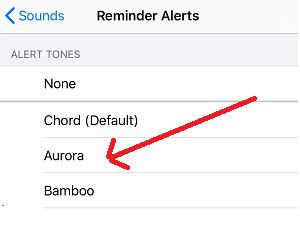
检查提醒的通知设置
修复 iPhone 提醒不起作用的下一步是检查设备的通知设置。 因为,您很可能不小心禁用了 iPhone 上的提醒应用程序的通知设置,因此您可能会认为提醒应用程序无法正常工作。 要排除这种情况的任何可能性,请按照以下步骤操作:
1. 点击设置图标打开您的 iPhone 设置。
2. 现在在设置中点击通知。
3. 现在向下滚动并点击提醒。 在提醒屏幕上,确保启用了允许通知选项。 此外,请确保选中所有警报选项。
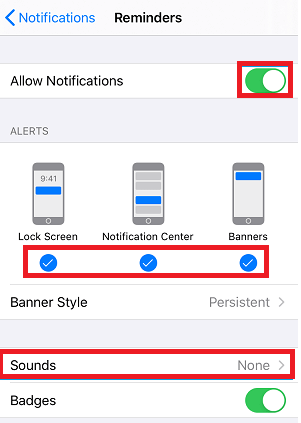
4. 现在在声音上检查是否选择了任何警报音。 如果它显示为无或振动,则点击它并根据您希望为 iPhone 上的提醒设置的偏好选择警报声音。
重启你的 iPhone
现在,当我们检查通知设置并确定提醒应用程序的通知已启用并且声音也已启用时,下一步是重新启动 iPhone。 重新启动设备可以立即修复大多数可能在您的设备上经常使用的临时故障。 此外,重新启动 iPhone 不会超过一分钟,因此尝试它并没有什么坏处。
您可以使用电源按钮关闭然后打开设备(通常方式),也可以通过 iPhone 设置来完成。
打开设置应用程序,然后点击常规 > 关机以关闭您的 iPhone。 现在等待大约 30 秒,然后重新打开手机。 由于它对许多用户来说神奇地工作,希望它对你有用。 如果它有效,那么您不需要进一步执行其他步骤,但如果问题仍然存在,则继续下一步。
安装最新的可用 iOS 更新
每次更新时,Apple 都会为用户报告的现有错误提供修复,并提供最新的功能更新。 因此,要解决您的 iPhone 提醒无法正常工作的任何问题,请确保您使用的是最新版本的 iOS。 要检查并安装最新更新,请按照以下步骤操作:
1. 打开 iPhone 设置并点击常规选项。
2. 现在在常规部分点击软件更新选项。
3. 如果您发现有待处理的更新,请毫不犹豫地点击下载并安装以安装最新更新。
如果问题是由于未决更新引起的,那么它将解决问题。
从 iCloud 关闭/打开提醒
提醒会同步到您的 iCloud 帐户,以便您使用该帐户登录的所有 Apple 设备都可以访问它们。 但有时 iCloud 服务或提醒本身可能会出现故障并停止正常运行。 因此,修复提醒在 iPhone 上不起作用的问题的下一步是将它们关闭,然后按照以下步骤从 iCloud 重新打开:
1. 打开您的 iPhone 设置并点击 Apple ID 名称。
2. 在 Apple ID 屏幕上点击 iCloud,然后将切换开关切换到关闭位置以显示提醒。 同样在弹出的确认弹出窗口中,点击“从我的 iPhone 删除”选项。
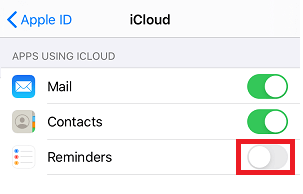

3. 等待一分钟,然后将切换开关转回 ON 位置,让 iCloud 再次开始同步所有内容
从小部件屏幕中删除提醒应用小部件
尽管该解决方案似乎并不令人信服,但令人惊讶的是,它对许多提醒不起作用的用户都有效。 因此,让我们尝试从小部件屏幕中删除提醒小部件,并希望这也适用于您。
1. 在 iPhone 的主屏幕上向右滑动,直到到达最右侧的屏幕。
2. 现在向下滚动并点击底部的编辑选项。
3.一旦您能够找到提醒应用程序小部件,点击红色减号按钮,然后点击弹出的删除选项。
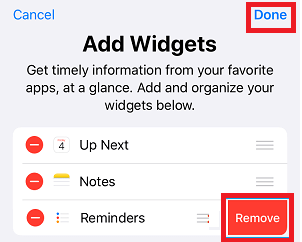
4. 最后,点击顶部的完成按钮以保存设置。
5.现在重启你的iPhone,检查它是否修复了iPhone提醒不起作用的问题。
另请阅读:了解如何修复冻结的 iPhone
重新安装提醒应用程序
所以你已经走到了这一点,但问题仍未解决,那么问题可能出在提醒应用程序本身。 因此,让我们按照以下步骤尝试删除该应用程序并在您的设备上重新安装它:
1. 找到提醒应用程序图标 > 触摸并按住应用程序图标,然后点击删除应用程序选项。
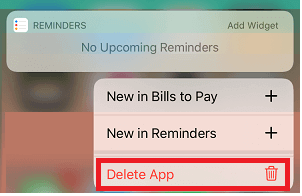
2.删除应用程序后重新启动你的iPhone。
3. 现在,一旦您的设备重新启动,打开 App Store > 点击搜索并在搜索框中输入提醒,然后将提醒应用重新安装到您的 iPhone 上。
4.如果问题出在提醒应用程序上,那么重新安装它肯定会为您解决问题
重置 iPhone 的所有设置
到目前为止,我们已经讨论了解决问题的所有基本步骤。 但是由于提醒仍然无法在您的 iPhone 上运行,因此我们必须按照以下步骤尝试重置您的 iPhone 的所有设置:
注意:在继续这些步骤之前,请注意这将重置您的主屏幕布局、网络设置、位置设置、隐私设置等。但是,您的任何个人数据都不会被删除。 因此,我们建议您备份所有必要的数据或将您的 WiFi 密码写入某个位置。
1. 导航到您的 iPhone 设置,然后点击常规 > 重置 > 重置所有设置。
2. 现在在下一个屏幕上,输入您的 iPhone 密码并点击重置所有设置选项。
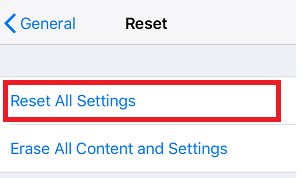
现在您必须再次输入您的网络凭据才能连接到您的网络。
最后的手段:恢复你的 iPhone
是的,如果您对文章的了解如此深入,那么不幸的是,您只剩下最后一种手段,即从设备中删除所有设置和内容并使用备份进行恢复
(iCloud 或 iTunes 备份。)
但是,要继续执行此步骤,请首先确保您有可用于恢复 iPhone 的最新备份。 您只需确保提醒在您创建备份时正常工作。
您可以通过单击下面的文章链接了解有关使用 iTunes 在计算机和 iCloud 上备份 iPhone 数据的更多信息:
如何使用 iTunes 在计算机上备份 iPhone/iPad 数据
如何使用 iTunes 在 iCloud 上备份 iPhone/iPad 数据
如果您的 iPhone 备份不可用,那么您仍然可以恢复您的 iPhone,但作为新设备,这意味着您的所有个人数据都将丢失。
包起来
因此,伙计们,这些解决方案肯定会解决您的 iPhone 提醒无法正常工作的问题。 请在下面的评论框中告诉我们哪些解决方案特别适合您。 此外,如果您还有其他我们在文章中遗漏的解决方案,请与我们分享。 此外,如果您喜欢阅读我们的文章,请在我们的社交媒体上关注我们以获取所有最新文章。
